Lightroom Q&A:
Lightroom的色标丢失问题与色标集编辑
发布日期:2014-05-16
我前段时间收到一封邮件,询问了这样一个问题:为什么每次重装Lightroom之后原来标记的色标都会丢失?尽管我不确切了解这位读者的最终解决方法,不过我确实知道在Lightroom中有一种操作会造成色标丢失,其原因在于你更改了色标的名称。
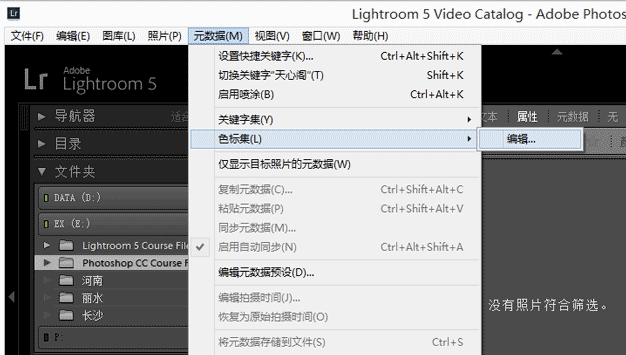
在Lightroom中,切换到图库模块,打开元数据下拉菜单,选择色标集>编辑,如上图所示。这将打开一个如下图所示的“编辑色标集”界面。你在这个界面中可以为你的色标命名一个有意义的词语,但是这也可能直接导致色标的识别困难。
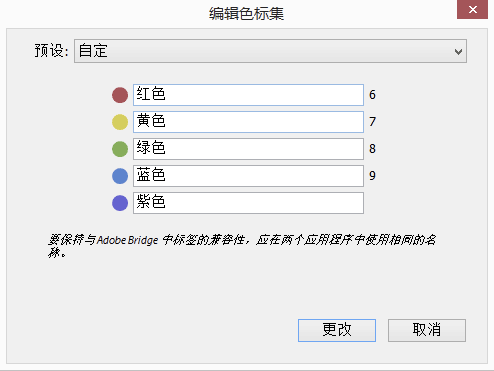
你不妨尝试一下。在你的图库中,将几张照片标记为红色色标。这时候,通过过滤器选择红色色标你将筛选出这些照片。然后,打开色标编辑对话框,把红色色标的名称从“红色”更改为“打印”,以表示这些标有红色色标的照片是你需要打印的队列。应用该色标编辑,重新在过滤器中筛选标记红色色标的照片,你会发现Lightroom给你的是空白结果——一张照片也没有选中!原本标记红色色标的照片上红色的色标标记也会同时丢失!
这是Lightroom的色标识别方式所决定的。默认情况下,在图库过滤器中筛选所有标记为红色色标的照片,在显示窗口中会叠加一个“标签为‘红色’”的显示,表示当前筛选的是红色标签的照片,如下图所示。
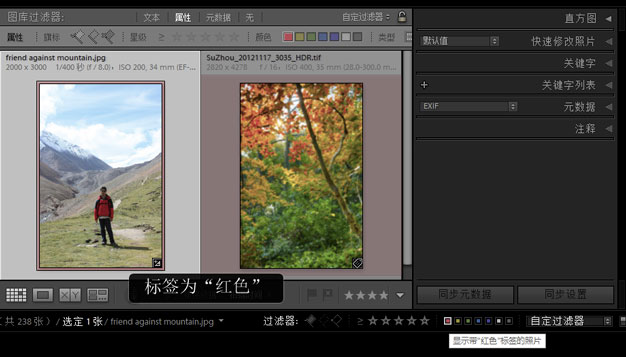
当你在编辑色标命令中将“红色”更改为“打印”之后,点击红色色标筛选的叠加显示是“标签为‘打印’”的照片,如下图所示。你是否明白了其中的原因?

也就是说,虽然我们识别的是色标的不同颜色,但是对于Lightroom来说,它识别的不是颜色,而是标签的名称。颜色只是Lightroom根据不同标签名称所输出给你的一种反馈。色标相当于一个特殊的关键字段,Lightroom为照片添加色标的名称,然后通过这个名称进行筛选。在我的Lightroom教程中,但凡涉及到照片管理的地方,我都会反复强调你要理解自己与Lightroom交互的方式和语言,这就是人与软件对相同信息差异化处理的典型例子。
当你的红色色标名称为“红色”时,每张被标记为红色色标的照片都将添加一个“红色”的识别字段。如果你在色标名称中把“红色”更改为“打印”,那么只有存在“打印”字段的照片才会被Lightroom打上你可以识别的红色色标,并且在你告诉Lightroom搜索那些标记红色色标的照片时,Lightroom搜索的其实是“打印”字段,而不是“红色”字段。这就是你更改色标名称后无法在Lightroom中筛选到之前标记的照片,并且这些照片上的色标也会消失的道理——因为“红色”与“打印”是两个完全不匹配的字段。
假如你有更改色标名称的习惯——为色标添加一个有意义的名称确实能够更好地利用色标的标记与分类功能——那么在你下一次重新安装Lightroom的时候,务必将色标名称统一到之前的版本。这样,你就不会在Lightroom中丢失色标。同时,请注意在编辑色标窗口中,Lightroom给你的那句提示:要保持与Adobe Bridge标签的兼容性,应在两个应用程序中使用相同的名称。原因正如我们已经知道的:无论在Lightroom还是Bridge中,识别的都是色标的名称而不是色标的“颜色”。为了保证通用性,应保持色标名称的统一。
与星标相同,色标也是一种相对通用的标签。了解色标的原理,能够保证在你使用的不同软件中都能正确识别色标标记,避免色标丢失带来图片管理的烦恼。